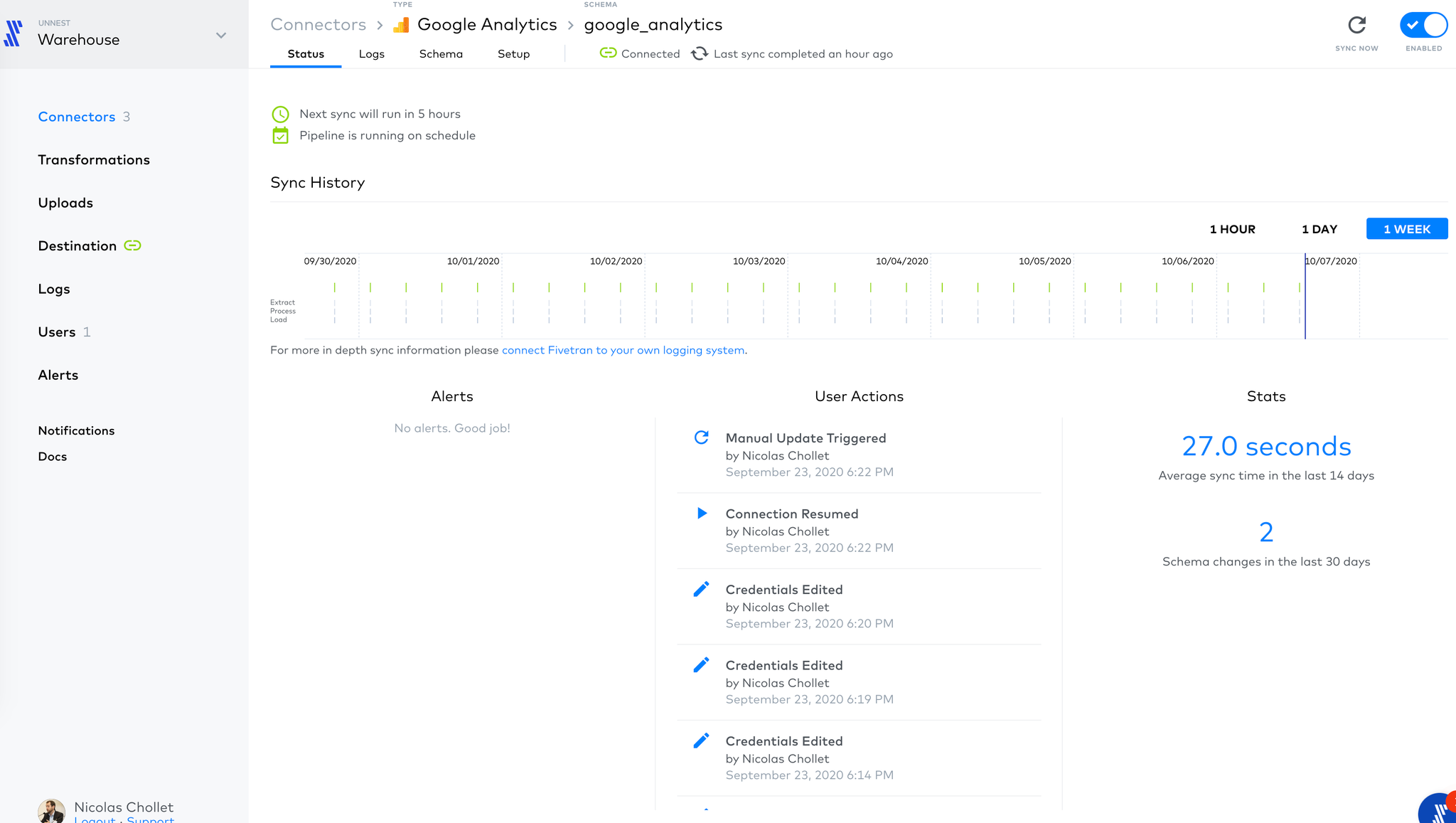Importer les données de Google Analytics vers BigQuery avec Fivetran
Il est fréquent de vouloir importer ses données Google Analytics dans BigQuery. Cela peut être pour effectuer des analyses avancées sur la donnée, ou bien plus fréquemment pour croiser cette donnée avec d'autres sources.
Par exemple, nous avons montré dans un article comment croiser les données issues de Hubspot et de Google analytics pour faire le lien entre les actions digitales et les conversions offline.
Google analytics vers BigQuery sans GA 360
L'un des intérêts de Google Analytics 360 (la version payante de Google Analytics) est de permettre d'exporter les données brutes vers Google BigQuery.
Pour les autres, il faut utiliser les "Core APIs" de Google Analytics pour interroger des données.
Il existe des limites, mais on peut faire pas mal de choses malgré tout. Dans cet exemple, nous allons voir comment utiliser Fivetran pour connecter Google Analytics et Google Big Query sans coder.
Créer la connexion
Cet article implique d'avoir lu le précédent : 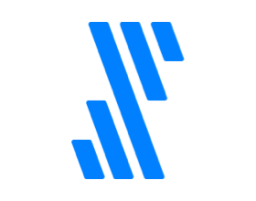 Tutoriel Fivetran : importer ses données dans BigQuery Vous avez donc déjà une connexion active vers une destination.
Tutoriel Fivetran : importer ses données dans BigQuery Vous avez donc déjà une connexion active vers une destination.
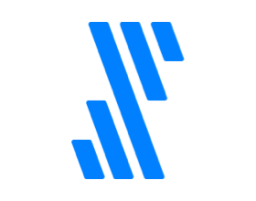 Tutoriel Fivetran : importer ses données dans BigQuery Vous avez donc déjà une connexion active vers une destination.
Tutoriel Fivetran : importer ses données dans BigQuery Vous avez donc déjà une connexion active vers une destination.Pour ajouter une source, comme d'habitude avec Fivetran, c'est très simple. Il suffit de choisir le nom du dataset de destination, et d'autoriser la connexion.
On choisi aussi les comptes sur lesquels on souhaite se connecter.
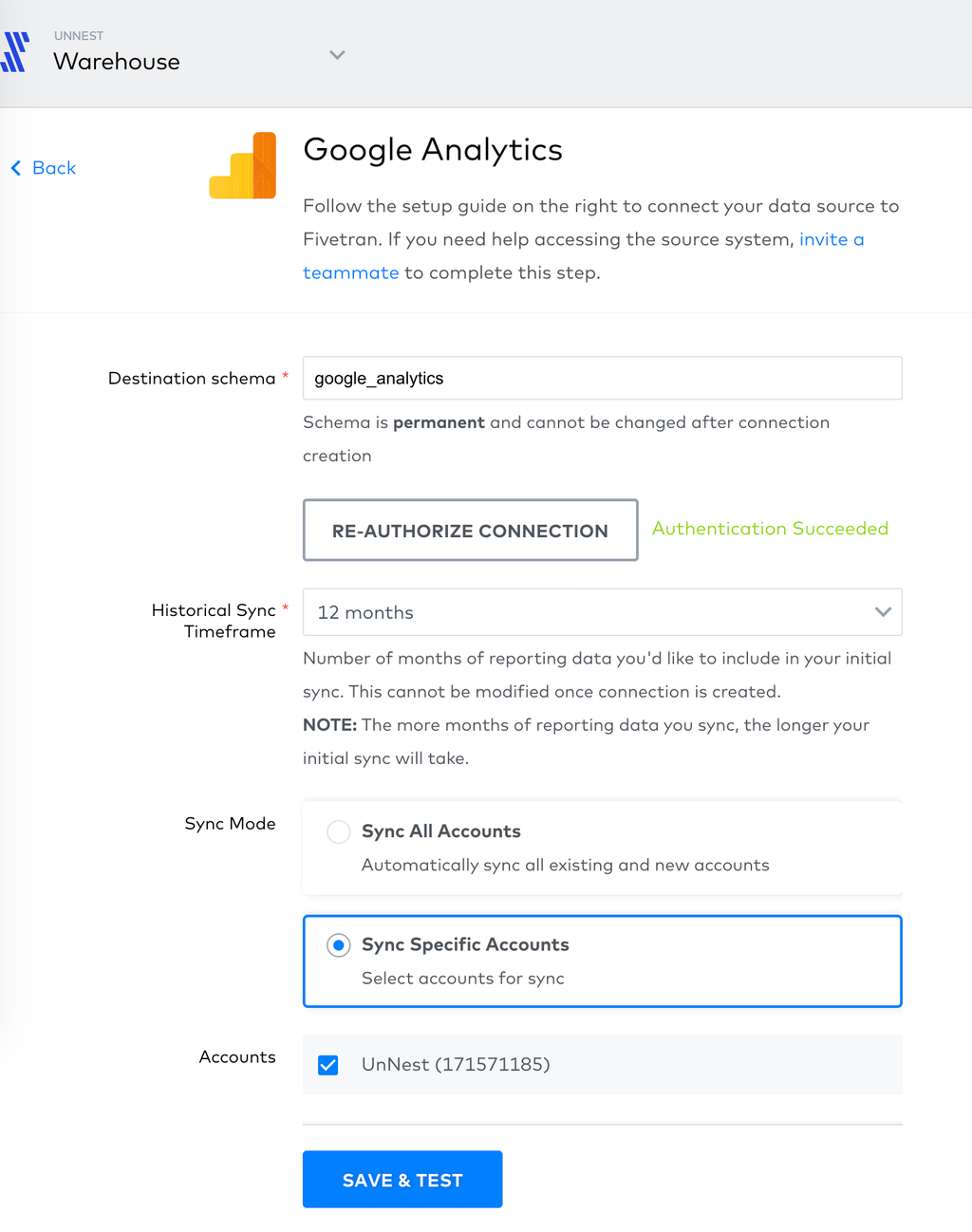
Configurer les requêtes
Fivetran ne va pas effectuer une requête globale sur l'ensemble des données. Il faut choisir les rapports que l'on souhaite : les dimensions, et les métriques.
Dans notre cas, je souhaite avoir comme dimension la "dimension1", puisque j'y ai stocké l'identifiant unique qui va me permettre de faire le lien avec Hubspot. Je souhaite aussi connaître l'origine des visites (source et landing page).
On configure donc une requête. Il y a une limite de 7 dimensions (6 dimensions + la date, qui est un champ obligatoire), et de 10 "metrics". C'est une limite imposée par l'API de Google Analytics :
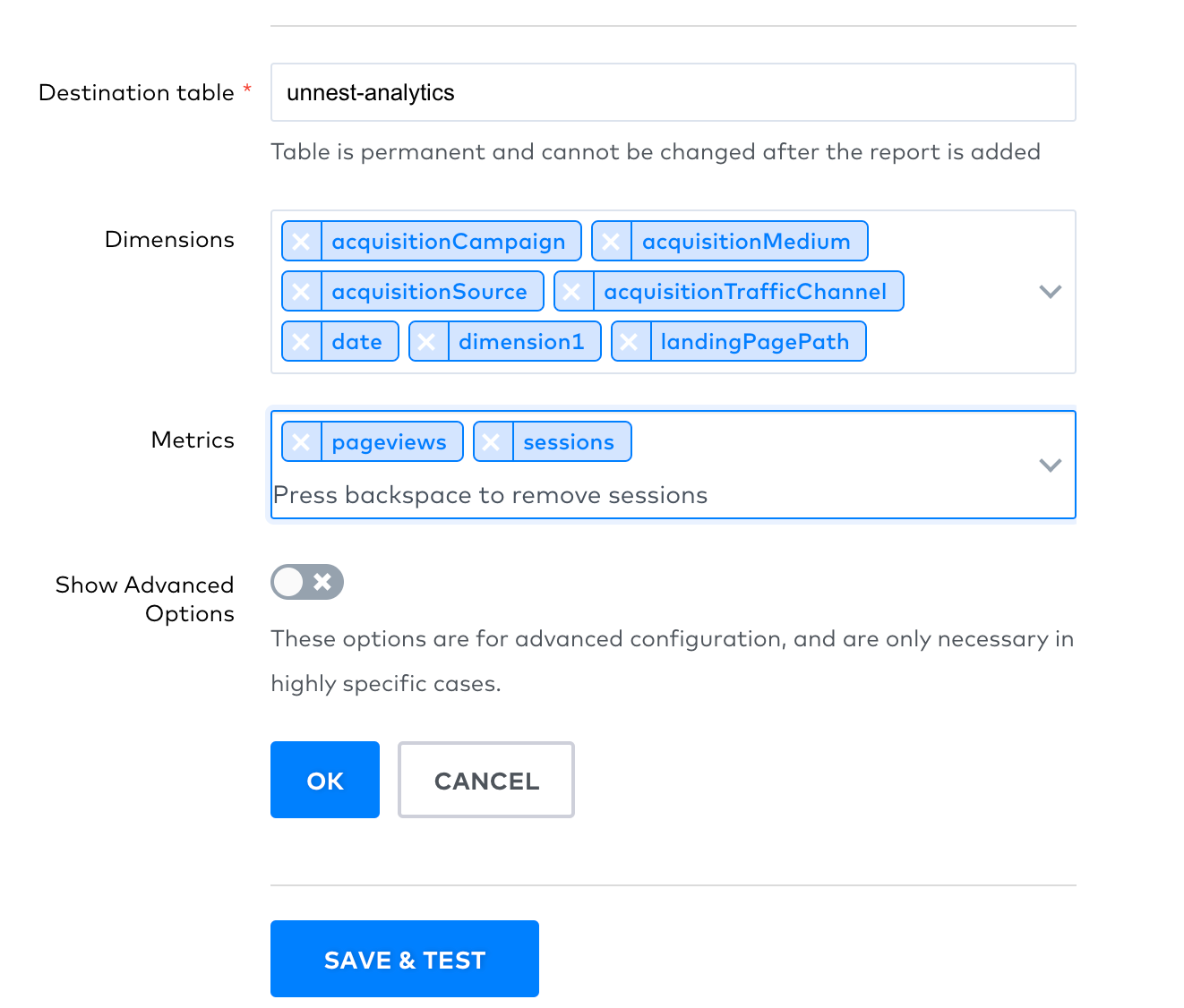
Et là, Fivetran va tester votre requête. Il peut arriver d'avoir ce message d'erreur. Cela signifie qu'il y a un soucis dans les combinaisons de dimensions / métriques utilisées :
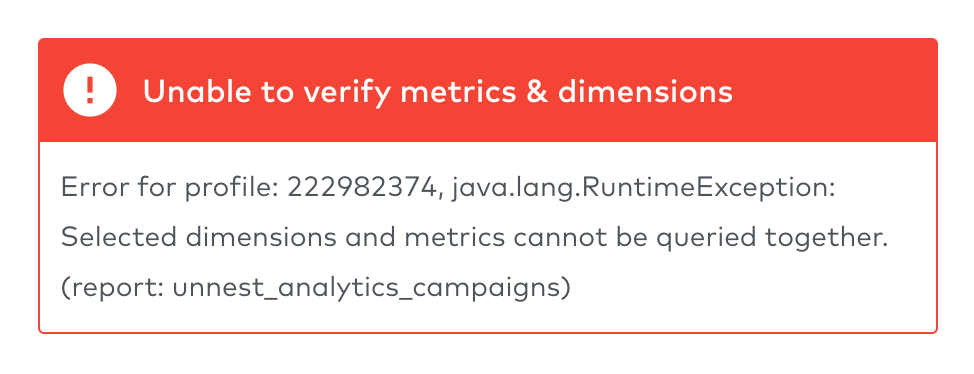
Dans l'exemple ci-dessous, l'erreur vient du fait que j'ai choisi comme dimension "acquisitonCampaign", et non "campaign". Et que la dimension "acquisitionCampaign" n'existe que pour des campagnes payantes.
Comprendre la "Core API" de Google Analytics
Pour éviter de refaire vos requêtes sans savoir d'où vient le problème, le mieux est d'utiliser l'outil d'exploration de l'API de Google Analytics.
Il est disponible ici : https://ga-dev-tools.appspot.com/dimensions-metrics-explorer/
ll suffit de sélectionner les dimensions et métriques que vous souhaitez afficher, et l'outil "grise" celles qui sont inacessibles en même temps :

Relancer la connexion
Une fois le soucis identifé, voici la requête corrigée :
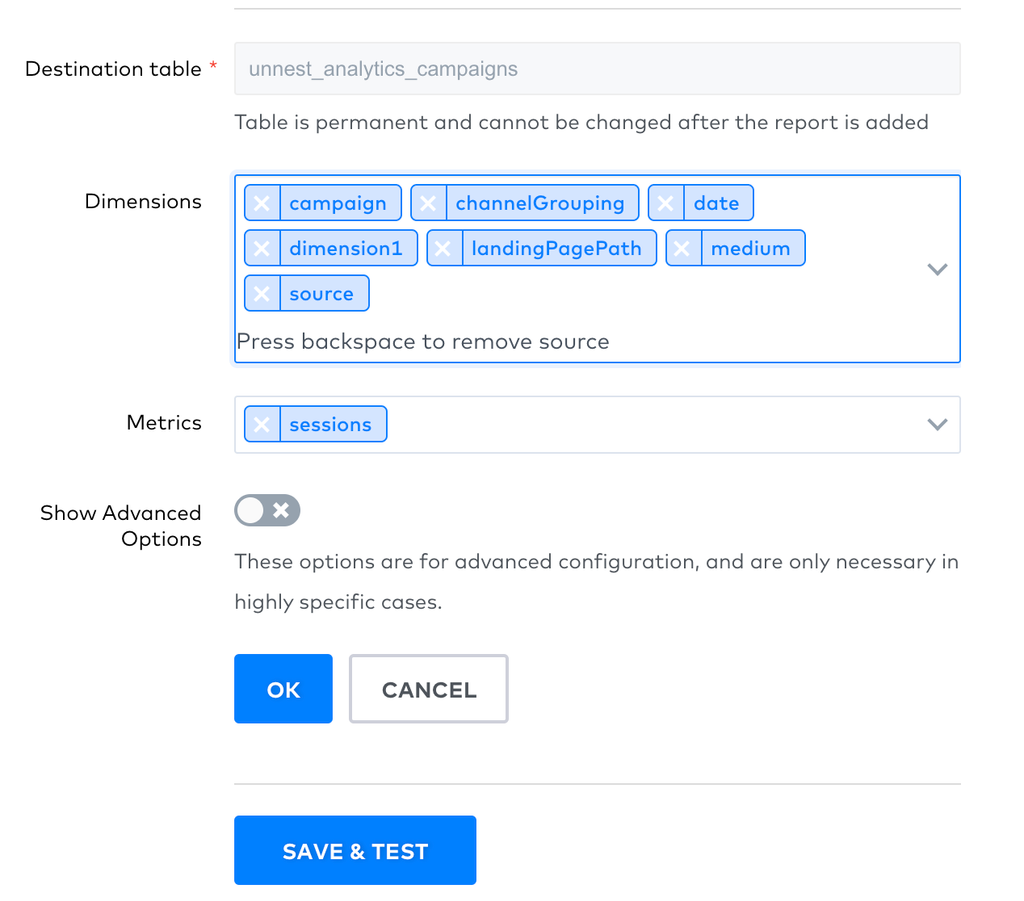
Le test de Fivetran se passe bien :
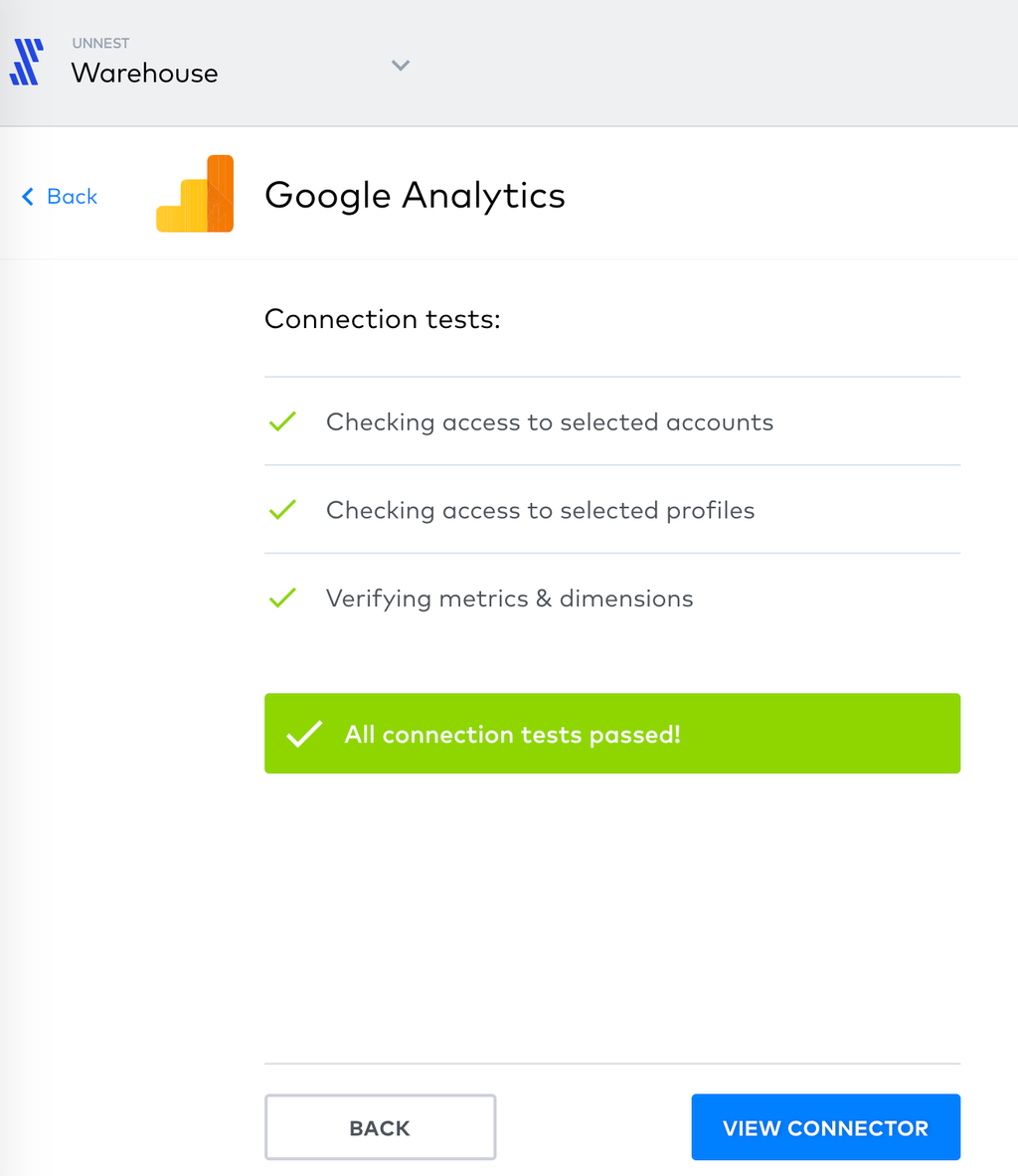
Et voilà : ma donnée est maintenant accessible dans BigQuery, et mise à jour toutes les 6 heures.
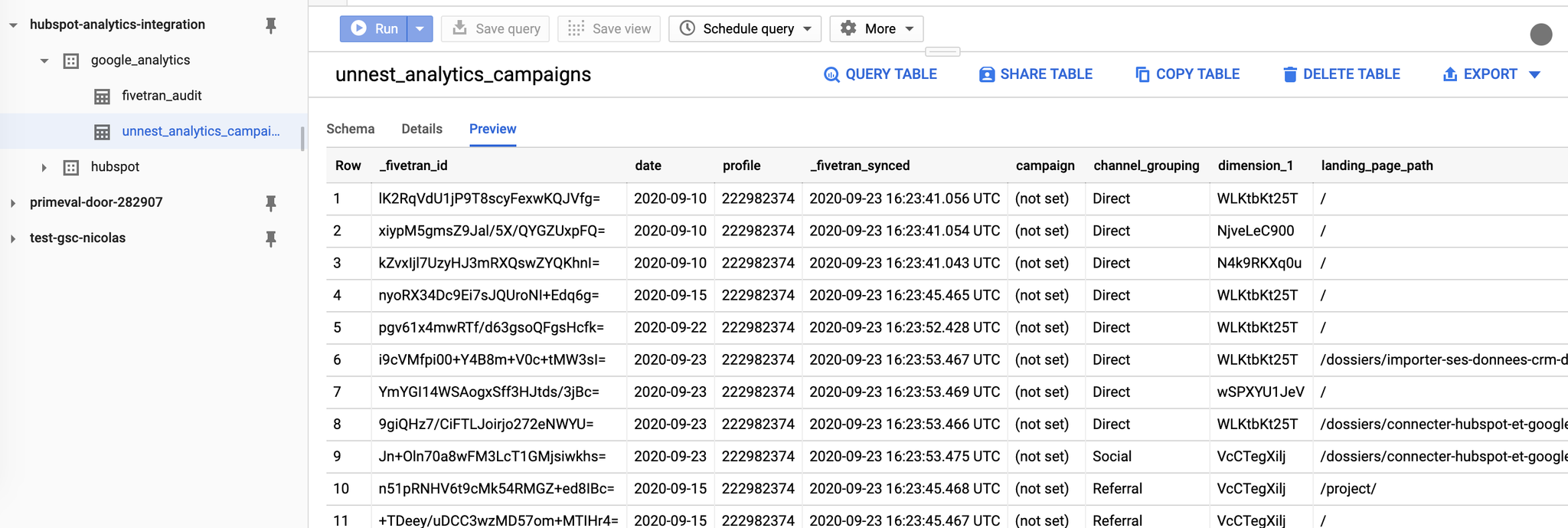
Autres configurations possibles
Dans le back office de Fivetran, nous pouvons choisir la périodicité de mise à jour :
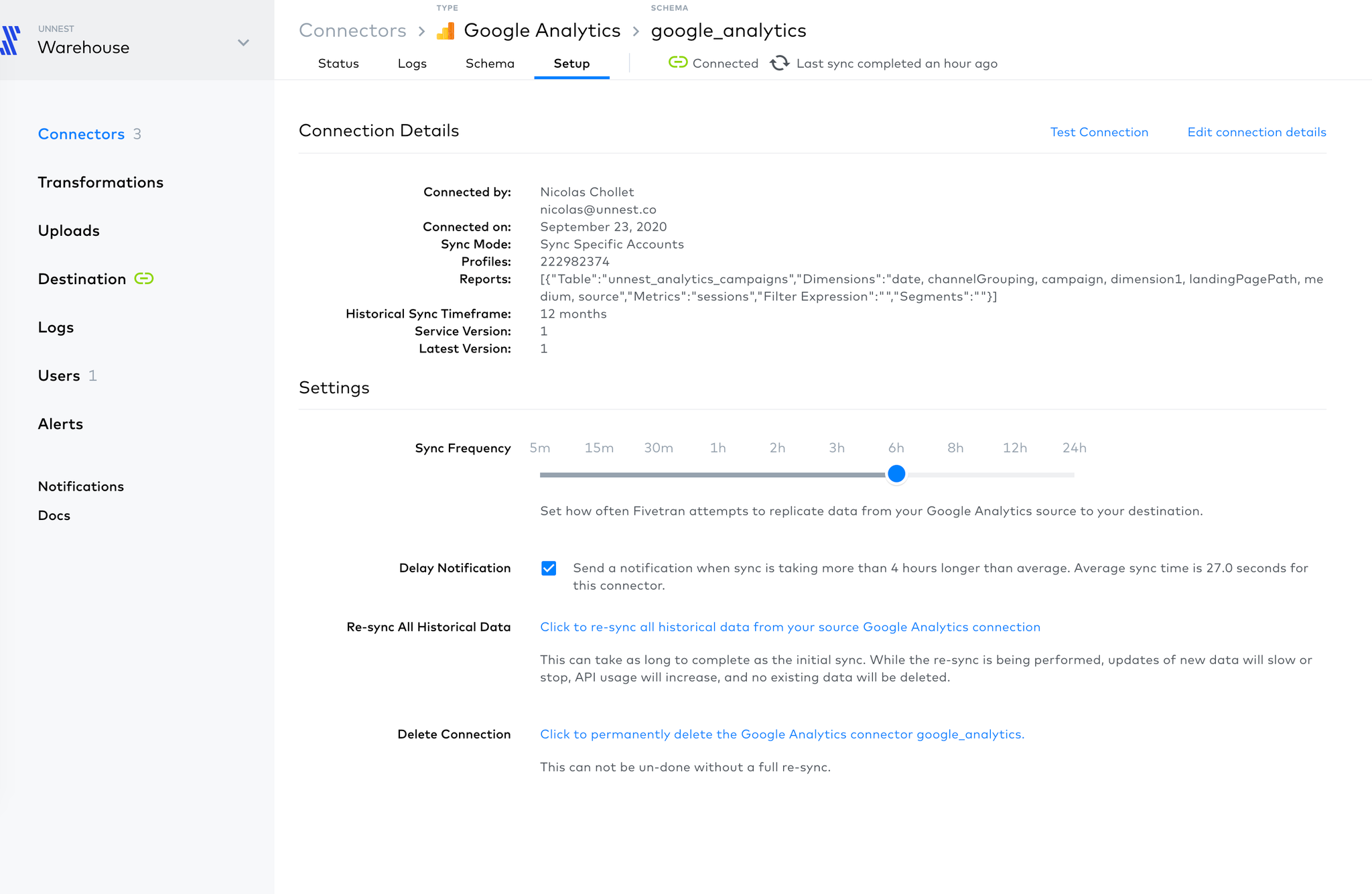
Vous pouvez également voir le statut de votre connecteur :